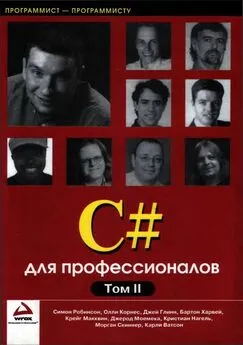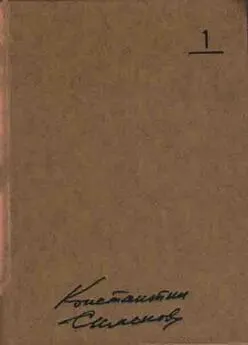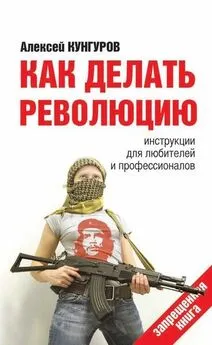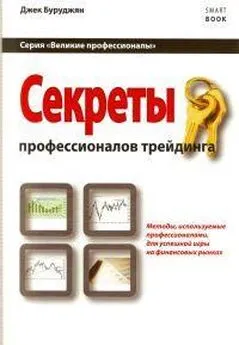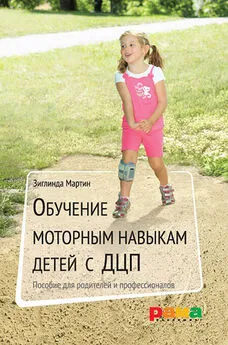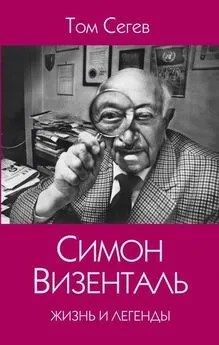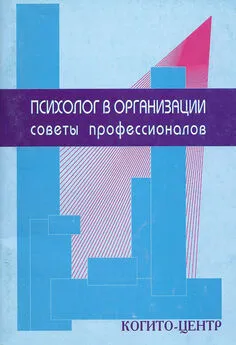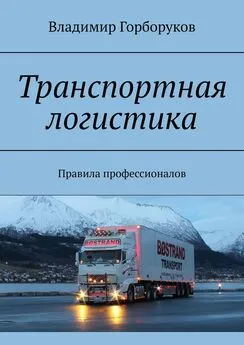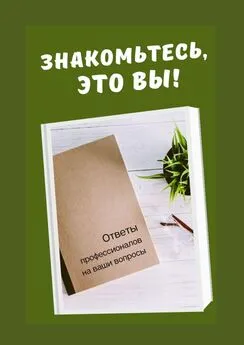Симон Робинсон - C# для профессионалов. Том II
- Название:C# для профессионалов. Том II
- Автор:
- Жанр:
- Издательство:Лори
- Год:2003
- Город:Москва
- ISBN:5-85582-187-0
- Рейтинг:
- Избранное:Добавить в избранное
-
Отзывы:
-
Ваша оценка:
Симон Робинсон - C# для профессионалов. Том II краткое содержание
Платформа .NET предлагает новую среду, в которой можно разрабатывать практически любое приложение, действующее под управлением Windows, а язык C# — новый язык программирования, созданный специально для работы с .NET.
В этой книге представлены все основные концепции языка C# и платформы .NET. Полностью описывается синтаксис C#, приводятся примеры построения различных типов приложений с использованием C# — создание приложений и служб Windows, приложений и служб WWW при помощи ASP.NET, а также элементов управления Windows и WWW Рассматриваются общие библиотеки классов .NET, в частности, доступ к данным с помощью ADO.NET и доступ к службе Active Directory с применением классов DirectoryServices.
Для кого предназначена эта книгаЭта книга предназначена для опытных разработчиков, возможно, имеющих опыт программирования на VB, C++ или Java, но не использовавших ранее в своей работе язык C# и платформу .NET. Программистам, применяющим современные технологии, книга даст полное представление о том, как писать программы на C# для платформы .NET.
Основные темы книги• Все особенности языка C#
• C# и объектно-ориентированное программирование
• Приложения и службы Windows
• Создание web-страниц и web-служб с помощью ASP NET
• Сборки .NET
• Доступ к данным при помощи ADO NET
• Создание распределённых приложений с помощью NET Remoting
• Интеграция с COM, COM+ и службой Active Directory
C# для профессионалов. Том II - читать онлайн бесплатно полную версию (весь текст целиком)
Интервал:
Закладка:
// кисть, используемая для вывода текста документа
private Brush emptyDocumentBrush = Brushes.Red;
// кисть, используемая для вывода сообщения empty document
private Point mouseDoubleClickPosition;
// положение мыши при двойном щелчке
private OpenFileDialog fileOpenDialog = new OpenFileDialog();
// стандартный диалог открытия файла
private bool documentHasData = false;
// задать как true, если документ содержит данные
#endregion
Поле documentLinesявляется ArrayList, который содержит прочитанный текст файла. В реальном смысле это поле содержит данные документа. Каждый элемент DocumentLinesвключает данные одной строки текста, который был считан. Этот объект ArrayListпредпочтительнее обычного массива C#, так что можно динамически добавлять в него элементы, когда считывается файл. Можно заметить, что достаточно свободно используются директивы препроцессора #regionдля объединения в блоки частей программы, чтобы ее было легче редактировать.
Как было сказано, каждый элемент documentLinesсодержит информацию о строке текста. Эта информация является на самом деле экземпляром другого класса, который был определен — TextLineInformation:
class TextLineInformation {
public string Text;
public uint Width;
}
TextLineInformationвыглядит как классический случай обычного использования структуры, а не класса, так как требуется только сгруппировать поля. Однако его экземпляры всегда доступны в качестве элементов класса ArrayList, в котором они хранятся как ссылочные типы. Поэтому объявление TextLineInformationклассом приводит к более эффективным действиям, сохраняя множество операций упаковки и распаковки.
Каждый экземпляр TextLineInformationхранит строку текста и выводится как один элемент. Обычно для каждого такого элемента в приложении GDI+ желательно сохранять его текст, а также мировые координаты, где он должен выводиться, и размер. Обратите внимание, что используются мировые координаты, а не координаты страницы. Координаты страницы часто изменяются, когда пользователь прокручивает текст, в то время как мировые координаты меняются лишь в случае, когда другие части документа преобразуются каким-то образом. В данном случае мы сохранили только Widthэлемента, так как высота здесь является просто высотой выбранного шрифта. Она одинакова для всех строк текста, поэтому нет смысла хранить ее отдельно для каждой строки. Вместо этого она сохраняется только однажды в поле Form1.lineHeight. Что касается позиции, то в данном случае координата х просто равна граничному полю, а координата у легко вычисляется как:
Margin + LineHeight*(количество строк выше текущей строки)
Если бы мы попытались выводить и манипулировать, скажем, отдельными словами вместо полных строк, то позиция х каждого слова должна была бы вычисляться с помощью значений ширины всех предыдущих слов в этой строке текста. Но чтобы сохранить пример простым, мы интерпретируем каждую строку текста как один элемент.
Займемся теперь основным меню. Эта часть приложения принадлежит к формам Windows — тема рассмотрения главы 9. Пункты меню были добавлены с помощью графического представления в Visual Studio.NET, но переименованы как menuFileOpenи menuFileExit. Затем код в InitializeComponent()был изменен, чтобы добавить подходящие обработчики событий, а также выполнить некоторую инициализацию:
private void InitializeComponent() {
// добавлено мастером построения кода
this.menuFileOpen = new System.Windows.Forms.MenuItem();
this.menuFileExit = new System.Windows.Forms.MenuItem();
this.mainMenu1 = new System.Windows.Forms.MainMenu();
this.menuFile = new System.Windows.Forms.MenuItem();
this.menuFileOpen.Index = 0;
this.menuFileOpen.Text = "Open";
this.menuFileExit.Index = 3;
this.menuFileExit.Text = "Exit";
this.mainMenu1.MenuItems.AddRange(new System.Windows.Forms.MenuItem[] {this.menuFile});
this.menuFile.Index = 0;
this.menuFile.MenuItems.AddRange(
new System.Windows.Forms.MenuItem[] {this.menuFileOpen, this.menuFileExit});
this.menuFile.Text = "File";
this.menuFileOpen.Click +=
new System.EventHandler(this, menuFileOpen_Click);
this.menuFileExit.Click +=
new System.EventHandler(this.menuFileExit_Click);
this.AutoScaleBaseSize = new System.Drawing.Size(5, 13);
this.BackColor = System.Drawing.Color.White;
this.Size = new Size(600, 400);
this.Menu = this.mainMenu1;
this.Text = standardTitle;
CreateFonts();
FileOpenDialog.FileOk +=
new System.ComponentModel.CancelEventHandler(this.OpenFileDialog_FileOk);
}
Мы добавили обработчики событий для пунктов меню File и Exit, а также для диалога FileOpen, который выводится, когда пользователь выбирает Open. CreateFonts()является вспомогательным методом, выбирающим шрифты:
private void CreateFonts() {
mainFont = new Font("Arial", 10);
lineHeight = (uint)mainFont.Height;
emptyDocumentFont = new Font("Verdana", 13, FontStyle.Bold);
}
Реальное определение обработчиков является достаточно стандартным материалом:
protected void OpenFileDialog_FileOk(object Sender, CancelEventArgs e) {
this.LoadFile(fileOpenDialog.FileName);
}
protected void menuFileOpen_Click(object sender, EventArgs e) {
fileOpenDialog.ShowDialog();
}
protected void menuFileExit_Click(object sender, EventArgs e) {
this.Close();
}
Исследуем метод LoadFile(). Он занимается открытием и считыванием файла (а также обеспечивает инициирование события Paint, чтобы была выполнена перерисовка с новым файлом).
private void LoadFile(string FileName) {
StreamReader sr = new StreamReader(FileName);
string nextLine;
documentLines.Clear();
nLines = 0;
TextLineInformation nextLineInfo;
while ((nextLine = sr.ReadLine()) != null) {
nextLineInfo = new TextLineInformation();
nextLineInfо.Text = nextLine;
documentLines.Add(nextLineInfo); ++nLines;
}
sr.Close();
documentHasData = (nLines > 0) ? true : false;
CalculateLineWidths();
CalculateDocumentSize();
this.Text = standardTitle + " " + FileName;
this.Invalidate();
}
Большая часть этой функции является просто стандартным кодом чтения файла (см. главу 14). Обратите внимание, что по мере чтения файла мы последовательно добавляем строки в documentLines ArrayList, поэтому массив в конце содержит информацию для каждой строки по порядку. После считывания файла устанавливается флаг documentHasDataдля указания, что действительно что-то есть для вывода на экран. Далее определяется содержание и место, а затем клиентская область, т.е. размер документа влияющий на задание панелей прокрутки. В конце добавляется текст строки заголовка и вызывается метод Invalidate(). Invalidate()является важным методом, поставляемым Microsoft. Поэтому мы постараемся объяснить его использование, прежде чем переходить к коду методов CalculateLineWidths()и CalculateDocumentSize().
Метод Invalidate()
Invalidate()является членом System.Windows.Forms.Form, с которым мы еще не встречались. Это очень полезный метод для случая, когда что-то необходимо перерисовать. По сути он отмечает область клиентского окна как недействительную и поэтому требующую перерисовки, а затем обеспечивает инициирование события Event. Существует две перезагружаемые версии метода Invalidate(): можно передать ему прямоугольник, который точно определяет (в координатах страницы), какая область окна требует перерисовки, или, если не передается никаких параметров, вся клиентская область помечается как недействительная.
Интервал:
Закладка: